画像にテキストを付ける場合は、一つの黄金律;黒いアウトラインの白いテキストは、何でも読むことができます。画像は、それがどんなに忙しくても密度が高くても、テキストを判読できなくしません。字幕についても同様です。明らかに、黒の潜水艦を何にでも持つことはできませんが、白も常に美しく見えるわけではありません。 Netflixは、すべてのアプリで字幕をサポートしています。 Netflixが字幕を表示するデフォルトの色は白です。アニメを見ていると、白い字幕が見づらくなったり、読みづらいことがよくあります。 Netflixの字幕の外観をカスタマイズして読みやすくする方法は次のとおりです。
Netflixでは、色、フォント、サイズを変更できます字幕の。また、テキストの背後に無地の背景を追加し、背景の色を選択することもできます。より高い視認性のために背景をフレーム化することもできます。カスタマイズオプションはウェブインターフェースでのみ使用できますが、すべてのアプリに適用されます。
Netflixにサインインし、アカウントをクリックします右上のサムネイル。メニューから[アカウント設定]を選択します。 [アカウント設定]ページで、[プロフィール]セクションまでスクロールし、[字幕の表示]を選択します。

「フォント」から別のフォントを選択できます落ちる。フォントにはデフォルトで影が付いており、完全に無効にしたり、方向を変更したりできます。 3つのテキストサイズから選択できます。
字幕の色を変更するには、[フォント]ドロップダウンの横にあるカラーボックスをクリックして、いずれかのプリセットから色を選択します。ドロップシャドウの色を変更するには、[シャドウ]ドロップダウンの横にあるカラーボックスをクリックします。
単色の背景を有効にする場合字幕の後ろで、フォントサイズの選択のすぐ下にある[背景]カラーボックス内をクリックします。字幕にフレームを追加するには、「ウィンドウ」カラーボックス内をクリックします。
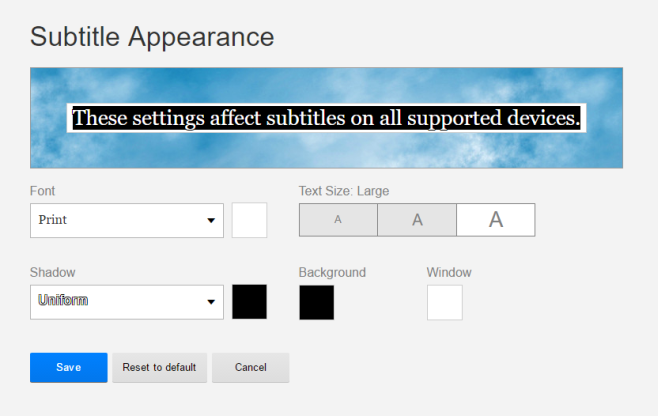
必要に応じて、背景、背景ウィンドウ、シャドウ効果をオフにできます。
カスタマイズするオプションがありますがNetflixでの字幕の表示には制限があります。選べるカラーは6色限定です。字幕のカスタムフォントを読み込んで選択することはできず、いずれかのプリセットから選択する必要があります。変更を保存すると、すべてのデバイスに反映されます。













コメント